Jmeter使用+压测
Jmeter第一次接触,在度娘那里找了很多关于Jmeter的使用说明,,巴拉巴拉。。。
以下是我使用的流程(因为我的接口都是post请求,所以没有去过多关注get请求)
操作步骤:
1.添加线程组
右键“测试计划” -> “添加” -> “Threads(Users)” -> “线程组”, 建立线程组。


线程组参数详解:
1).线程数:虚拟用户数。一个虚拟用户占用一个进程或线程。设置多少虚拟用户数在这里也就是设置多少个线程数。
2) Ramp-Up Period(in seconds)准备时长:设置的虚拟用户数需要多长时间全部启动。如果线程数为10,准备时长为2,那么需要2秒钟启动10个线程,也就是每秒钟启动5个线程。
3) 循环次数:每个线程发送请求的次数。如果线程数为10,循环次数为100,那么每个线程发送100次请求。总请求数为10*100=1000 。如果勾选了“永远”,那么所有线程会一直发送请求,一到选择停止运行脚本。
4) Delay Thread creation until needed:直到需要时延迟线程的创建。
5). 调度器:设置线程组启动的开始时间和结束时间(配置调度器时,需要勾选循环次数为永远)
持续时间(秒):测试持续时间,会覆盖结束时间
启动延迟(秒):测试延迟启动时间,会覆盖启动时间
启动时间:测试启动时间,启动延迟会覆盖它。当启动时间已过,手动只需测试时当前时间也会覆盖它。
结束时间:测试结束时间,持续时间会覆盖它。
因为接口调试需要,我这边是压力测试,我将线程数弄的1000,Ramp-Up Period(in seconds=0,开始进行压测,随着压测效果调整线程数。
2.添加HTTP请求
右键“线程组” -> “添加” -> “Sample” -> “HTTP请求”

3.输入要测试的接口
输入“服务器名称或IP”,对应的端口号, 选择请求方式,输入对应的路径,添加参数及值。
4.HTTP请求头管理器
“选中线程组右键” ->“添加” -> “配置元件” -> “HTTP请求头管理器”

5.HTTP Cookie 管理器
“选中线程组右键” ->“添加” -> “配置元件” -> “HTTP Cookie 管理器”
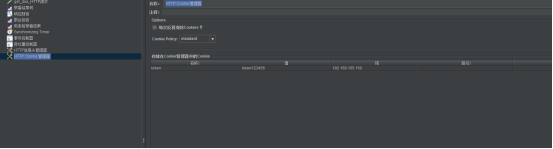
6.响应断言、
运行后有响应的数据返回,然后通过添加响应断言来判断我们的运行结果是否正确,在被测接口对应的“HTTP请求”上,添加“响应断言”
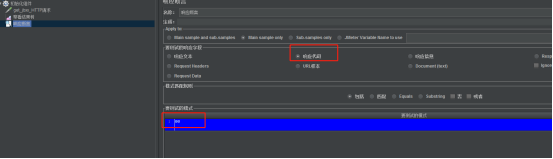
7.察看结果树
右键“线程组” -> “添加” -> “监听器” -> “察看结果树”, 添加“察看结果树”, 以察看运行后的结果
是否成功会根据你在响应断言那设置的数据来进行判断。

8.用表格察看结果
“选中线程组右键” ->“添加” -> “监听器” -> “用表格察看结果”

9.压测结果查看
“选中线程组右键” ->“添加” -> “监听器” -> “聚合报告”

聚合报告参数详解:
- Label:每个 JMeter 的 element(例如 HTTP Request)都有一个 Name 属性,这里显示的就是 Name 属性的值
- #Samples:请求数——表示这次测试中一共发出了多少个请求,如果模拟10个用户,每个用户迭代10次,那么这里显示100
- Average:平均响应时间——默认情况下是单个 Request 的平均响应时间,当使用了 Transaction Controller 时,以Transaction 为单位显示平均响应时间
- Median:中位数,也就是 50% 用户的响应时间
- 90% Line:90% 用户的响应时间
- Min:最小响应时间
- Max:最大响应时间
- Error%:错误率——错误请求数/请求总数
- Throughput:吞吐量——默认情况下表示每秒完成的请求数(Request per Second),当使用了 Transaction Controller 时,也可以表示类似 LoadRunner 的 Transaction per Second 数
- KB/Sec:每秒从服务器端接收到的数据量,相当于LoadRunner中的Throughput/Sec
10. 压测结果的分析
1)、有错误率同开发确认,确定是否允许错误的发生或者错误率允许在多大的范围内;
2)、Throughput吞吐量每秒请求的数大于并发数,则可以慢慢的往上面增加;若在压测的机器性能很好的情况下,出现吞吐量小于并发数,说明并发数不能再增加了,可以慢慢的往下减,找到最佳的并发数;
3)、压测结束,登陆相应的web服务器查看CPU等性能指标,进行数据的分析;
4)、最大的tps:不断的增加并发数,加到tps达到一定值开始出现下降,那么那个值就是最大的tps。
5)、最大的并发数:最大的并发数和最大的tps是不同的概率,一般不断增加并发数,达到一个值后,服务器出现请求超时,则可认为该值为最大的并发数。
6)、压测过程出现性能瓶颈,若压力机任务管理器查看到的cpu、网络和cpu都正常,未达到90%以上,则可以说明服务器有问题,压力机没有问题。
7)、影响性能考虑点包括:数据库、应用程序、中间件(tomact、Nginx)、网络和操作系统等方面。
Jmeter安装及使用参考链接:
https://www.cnblogs.com/zj1234/p/8651808.html
https://www.cnblogs.com/caoweixiong/p/10563267.html
https://blog.csdn.net/lovesoo/article/details/78579547
https://blog.csdn.net/qq514418695/article/details/53214470
https://www.cnblogs.com/mawenqiangios/p/7886068.html
Jmeter 监控cpu、内存情况参考链接:
http://morecoder.com/article/1156671.html
https://www.cnblogs.com/shimo/p/9974272.html
Jmeter目前找到的最全的使用文档,里面还有些参数的解释,错误提示解释
https://www.cnblogs.com/testwjr/p/9156705.html
























 6143
6143











 被折叠的 条评论
为什么被折叠?
被折叠的 条评论
为什么被折叠?








